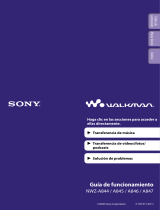E:\Base_data\_63(1)_ES\4192581631\4192581631RMNU1CEL\01ES-RMNU1CEL\150BCO.fm
masterpage: Bco
RMN-U1
4-192-581-63(1)
4-192-581-63(1)
©2010 Sony Corporation Printed in China
150BCO.fm Page 112 Saturday, February 12, 2011 10:57 AM
RMN-U1
D:\AXIS\IM\4192581611\4192581611RMNU1U\01ES-RMNU1U\010COV.fm
masterpage: Cov
RMN-U1
4-192-581-61(1)
Network Remote
Controller
Instrucciones de
funcionamiento
Procedimientos iniciales
Conexiones de red
Disfrutar del contenido a través
de un dispositivo de infrarrojos
Información adicional
Resolución de problemas
Disfrutar del contenido de
música en su red doméstica
Uso de la Actividad
Precauciones/
especificaciones
Disfrutar del contenido de vídeo/
fotos en su red doméstica
010COV.book Page 1 Saturday, November 13, 2010 4:35 PM

2
ES
Para reducir el riesgo de
incendios o electrocución,
no exponga el aparato a la
lluvia ni a la humedad.
Para reducir el riesgo de incendio, no
cubra las aberturas de ventilación del
aparato con periódicos, manteles,
cortinas, etc.
Tampoco ponga fuentes de llama
desprotegida como, por ejemplo,
velas encendidas encima del aparato.
Para reducir el riesgo de incendio o
descarga eléctrica, no exponga el
aparato a goteos ni salpicaduras ni
coloque objetos que contengan
líquido, como por ejemplo floreros,
encima de éste.
Dado que el enchufe principal es el
que permite desconectar la unidad de
la corriente, conecte la unidad a una
toma de ca de fácil acceso. Si nota
alguna anomalía en la unidad,
desconecte el enchufe principal
inmediatamente de la toma de
corriente de ca.
No instale la unidad en un lugar de
espacio reducido, tal como en una
estantería para libros o vitrina
empotrada
No exponga las pilas ni dispositivos
con pilas instaladas a calor excesivo
tal como el del sol, fuego o similar.
Aunque se haya apagado, la unidad
no quedará desconectada de la
corriente mientras permanezca
conectada a la toma de corriente de
ca.
La placa del nombre se encuentra en
la parte inferior exterior del cargador
del control remoto (BCA-U1).
ADVERTENCIA

3
ES
Para clientes europeos
La siguiente información
solo concierne a los
equipos vendidos en
países en los que se
aplican las directivas de la
UE.
El fabricante de este producto es
Sony Corporation, 1-7-1 Konan
Minato-ku Tokyo, 108-0075 Japón.
El representante autorizado para
EMC y seguridad en el producto es
Sony Deutschland GmbH,
Hedelfinger Strasse 61, 70327
Stuttgart,Alemania. Para cualquier
asunto relacionado con servicio o
garantía por favor diríjase a la
dirección indicada en los
documentos de servicio o garantía
adjuntados con el producto.
Por medio de la presente, Sony
Corp., declara que este equipo
cumple con los requisitos esenciales
y cualesquiera otras disposiciones
aplicables o exigibles de la Directiva
1999/5/CE.
Para mayor información, por favor
consulte el siguiente URL:
http://www.compliance.sony.de/
Este producto esta diseñado para
utilizarse en los siguientes países:
AT, BE, CH, CZ, DE, DK, ES, FI,
FR, GB, GR, HU, IE, IT, NL, NO,
PL, PT, RO, SE, SK
Para los clientes que
utilicen el producto en los
siguientes países:
Noruega:
La utilización de este equipo de radio
no está permitida en el área
geográfica situada en un radio de
20 km desde el centro de Ny-
Alesund, Svalbard.
Francia:
La función WLAN de este “Network
Remote Controller” debe utilizarse
exclusivamente en el interior de los
edificios.
La utilización de la función WLAN
de este “Network Remote
Controller” en el exterior de edificios
está prohibida en el territorio francés.
Asegúrese de que la función WLAN
del “Network Remote Controller”
esté desactivada antes de utilizarla en
el exterior de edificios. (Resolución
ART 2002-1009 enmendada por la
resolución ART 03-908 relacionada
con las restricciones en el uso de
radiofrecuencias).
Italia:
La utilización de la red RLAN está
regida por:
• en lo relacionado con el uso
privado, por el decreto legislativo
del 1/8/2003, n.º 259 (“Code of
Electronic Communications”
(Código de comunicaciones
electrónicas)). En particular el
artículo 104 indica los casos en los
que es necesario obtener una
autorización general previa y el
artículo 105 indica cuándo se
permite un uso libre;
• en lo relacionado con el
suministro al público en general
del acceso RLAN a redes y
servicios de telecomunicaciones,
por el decreto ministerial del 28/5/
2003, enmendado por el artículo
25 (autorización general de las
redes y servicios de
comunicaciones electrónicas) del
código de comunicaciones
electrónicas.

4
ES
Tratamiento
de los equipos
eléctricos y
electrónicos
al final de su
vida útil
(aplicable en la Unión
Europea y en países
europeos con sistemas
de recogida selectiva de
residuos)
Este símbolo en el equipo o el
embalaje indica que el presente
producto no puede ser tratado como
residuos domésticos normales, sino
que debe entregarse en el
correspondiente punto de recogida
de equipos eléctricos y electrónicos.
Al asegurarse de que este producto
se desecha correctamente, Ud. ayuda
a prevenir las consecuencias
negativas para el medio ambiente y
la salud humana que podrían
derivarse de la incorrecta
manipulación en el momento de
deshacerse de este producto. El
reciclaje de materiales ayuda a
conservar los recursos naturales.
Para recibir información detallada
sobre el reciclaje de este producto,
póngase en contacto con el
ayuntamiento, el punto de recogida
más cercano o el establecimiento
donde ha adquirido el producto.
Tratamiento
de las
baterías al
final de su
vida útil
(aplicable en la Unión
Europea y en países
europeos con sistemas
de recogida selectiva de
residuos)
Este símbolo en la batería o en el
embalaje indica que la batería
proporcionada con este producto no
puede ser tratada como un residuo
doméstico normal. En algunas
baterías este símbolo puede utilizarse
en combinación con el símbolo
químico. El símbolo químico del
mercurio (Hg) o del plomo (Pb) se
añadirá si la batería contiene más del
0,0005% de mercurio o del 0,004%
de plomo.
Al asegurarse de que estas baterías se
desechan correctamente, Ud. ayuda a
prevenir las consecuencias negativas
para el medio ambiente y la salud
humana que podrían derivarse de la
incorrecta manipulación en el
momento de deshacerse de la batería.
El reciclaje de materiales ayuda a
conservar los recursos naturales.
En el caso de productos que por
razones de seguridad, rendimiento o
mantenimiento de datos, sea
necesaria una conexión permanente
con la batería incorporada, esta
batería solo deberá ser reemplazada
por personal técnico cualificado para
ello.
Para asegurarse de que la batería será
tratada correctamente, entregue el
producto al final de su vida útil en un
punto de recogida para el reciclado
de aparatos eléctricos y electrónicos.
Para las demás baterías, vea la
sección donde se indica cómo quitar
la batería del producto de forma
segura. Deposite la batería en el
correspondiente punto de recogida
para el reciclado.
Para recibir información detallada
sobre el reciclaje de este producto o
de la batería, póngase en contacto
con el ayuntamiento, el punto de
recogida más cercano o el
establecimiento donde ha adquirido
el producto.

5
ES
Antes de operar esta unidad
Acerca de la protección de los
derechos de autor
Los datos musicales no se pueden utilizar sin el
permiso del propietario de los derechos de autor
excepto cuando sea únicamente para disfrute
personal.
Acerca de las ilustraciones
utilizadas en este manual
Las ilustraciones y las pantallas utilizadas en este
manual pueden ser diferentes a las propias
pantallas.
Los fallos de funcionamiento que se produzcan
durante el uso normal de esta unidad serán
reparados por Sony de acuerdo con las
condiciones definidas en la garantía limitada
de esta unidad. No obstante, Sony no será
responsable de cualquier consecuencia
producida por un fallo de reproducción
causado por una unidad dañada o averiada.

6
ES
Tabla de contenido
Antes de operar esta unidad ....................................................................5
Funciones de esta unidad........................................................................9
Procedimientos iniciales
Comprobación de los accesorios incluidos ............................................11
Guía de las piezas y controles................................................................12
Unidad principal..............................................................................12
Ventana de visualización .................................................................14
Operaciones básicas.............................................................................18
Carga de la unidad..........................................................................18
Apagado y encendido de la unidad ....................................................18
Escritura de texto............................................................................19
Realización de los procedimientos de configuración inicial....................21
Conexiones de red
Conexión de la unidad a la red doméstica (configuración de red)...........23
Comprobación del entorno de la red LAN inalámbrica de su red
doméstica
.................................................................................24
Búsqueda de un punto de acceso y configuración de una red
inalámbrica (método de exploración del punto de acceso)
................24
Configuración de una red inalámbrica con un punto de acceso
compatible con WPS
..................................................................26
Configuración de la dirección IP o del servidor Proxy............................28
Confirmación de la configuración de red.............................................29
Ajuste del reloj .......................................................................................30
Ajuste del reloj a través de una conexión a Internet ..............................30

7
ES
Disfrutar del contenido de música en su red
doméstica
Reproducción del contenido de música en su servidor ..........................32
Configuración del servidor ...............................................................32
Configuración de un renderer (reproductor controlado por red)..............35
Escuchar el contenido de audio de su servidor....................................35
Cambio del renderer (reproductor controlado por red) que se está
utilizando en ese momento
..........................................................39
Utilización de la función PARTY STREAMING ......................................40
Inicio de una nueva PARTY..............................................................40
Control de la PARTY que se está celebrando en ese momento..............41
Funciones útiles ....................................................................................42
Control del volumen de los dispositivos que se están controlando
en ese momento
........................................................................42
Búsqueda de contenido con la función de búsqueda de palabras clave...42
Operación de otros renderers (reproductores controlados por red).........43
Disfrutar del contenido de vídeo/fotos en su red
doméstica
Reproducción/visualización del contenido en su servidor......................44
Configuración del servidor ...............................................................44
Configuración de un renderer (reproductor controlado por red)..............45
Reproducción/visualización del contenido en su servidor .....................45
Cambio del renderer (reproductor controlado por red) que se está
utilizando en ese momento
..........................................................47
Funciones útiles ....................................................................................48
Control del volumen de los dispositivos que se están controlando
en ese momento
........................................................................48
Búsqueda de contenido con la función de búsqueda de palabras clave
(sólo para vídeo)
........................................................................48
Operación de otros renderers (reproductores controlados por red).........49
Disfrutar del contenido a través de un dispositivo
de infrarrojos
Adición y utilización de un dispositivo de infrarrojos...............................50
Adición de un dispositivo de infrarrojos ..............................................50
Programación del código remoto deseado .........................................52
Función útil............................................................................................54
Uso de la función Selección inteligente ..............................................54
Utilización de la unidad como un control remoto por infrarrojos ..............54

8
ES
Uso de la Actividad
Registro de una Actividad ......................................................................55
Acerca de la Actividad de DLNA........................................................55
Registro de una Actividad de DLNA en la pantalla HOME de la pestaña
“ Actividad”
............................................................................55
Acerca de una Actividad por infrarrojos ..............................................57
Registro de una Actividad por infrarrojos ............................................57
Registro de un control remoto de un dispositivo en la pantalla
HOME de la pestaña “ Actividad”
..............................................60
Utilización de la función Actividad..........................................................62
Información adicional
Edición de la información de dispositivo registrada................................63
Edición de una Actividad registrada.......................................................65
Utilización de un dispositivo de infrarrojos en una
Actividad de DLNA
.....................................................................66
Edición de un control remoto registrado.................................................68
Edición del control remoto de un dispositivo........................................68
Edición del control remoto de una Actividad ........................................69
Combinación con un dispositivo de infrarrojos a un renderer
(reproductor controlado por red).........................................................70
Modificación de ajustes..........................................................................71
Configuración de red .......................................................................72
Configuración común ......................................................................72
Configuración de idioma ..................................................................72
Configuración de nombre del grupo ...................................................72
Actualización del sistema.................................................................73
Detalles del dispositivo ....................................................................73
Actualización del firmware .....................................................................74
Actualizando la aplicación del sistema ...............................................74
Resolución de problemas
Resolución de problemas ......................................................................75
Precauciones/especificaciones
Precauciones.........................................................................................79
Especificaciones....................................................................................81
Glosario.................................................................................................82
Índice.....................................................................................................84

9
ES
Funciones de esta unidad
La unidad RMN-U1 incorpora una función de controlador DLNA (Digital Living Network Alliance) y una
función de control remoto por infrarrojos.
Si pulsa el botón HOME de la unidad, se mostrarán los dispositivos DLNA que pueden ser designados
como un renderer (reproductor controlado por red) o los dispositivos infrarrojos que haya registrado con
esta unidad. Para que aparezca el control remoto deseado sólo tiene que tocar el icono del dispositivo
deseado o el icono de la Actividad, así de sencillo.
La pantalla del controlador DLNA La pantalla del control remoto por
infrarrojos

10
ES
Puede usar esta unidad como controlador compatible con DLNA.
• Puede administrar los dispositivos compatibles con DLNA que están conectados a su red doméstica. Por
ejemplo, gracias a esta unidad, puede reproducir el contenido de audio que está almacenado en el
ordenador de una habitación determinada, en la habitación de los niños (página 35).
• Con la función PARTY STREAMING puede disfrutar del contenido de audio que se está reproduciendo
en ese momento en dispositivos de su red doméstica al mismo tiempo (página 40).
• También puede gestionar contenidos de vídeo o fotos de su red doméstica utilizando esta unidad.
• Esta unidad registra automáticamente los servidores y renderers (reproductores controlados por red) de
su red doméstica, basta con iniciar la unidad después de haber conectado los dispositivos compatibles
con DLNA.
Puede usar esta unidad como un controlador DLNA, sin necesidad de proceso de registro alguno.
Puede usar esta unidad para llevar un control centralizado de los componentes de AV.
• Esta unidad está preconfigurada para los productos de la mayoría de los principales fabricantes, además
de para los dispositivos de Sony (página 50).
Si no puede encontrar el nombre del fabricante, la unidad le permite programar el código remoto
deseado mediante la función de programación (página 52).
Puede registrar una Actividad favorita en la pantalla HOME de la pestaña “ Actividad”.
La función Actividad le permite preparar dispositivos y contenido, etc., que se adapte a su propósito
simplemente tocando el icono Actividad (página 55).

11
ES
Procedimientos iniciales
Procedimientos iniciales
Comprobación de los accesorios incluidos
❏ Cargador del control remoto (1)
❏ Adaptador de alimentación de CA (1)
Modelos para los EE.UU. y Canadá
Modelos para Europa (excepto el modelo para
el Reino Unido)
Modelo para el Reino Unido
❏ Instrucciones de funcionamiento (1)
Este manual explica detalladamente los
diversos ajustes, operaciones y procedimientos
de conexión de red.
Este manual también contiene precauciones
para el uso seguro de la unidad.
❏ Guía de configuración rápida (1)
Este manual explica cómo se configuran las
conexiones de red y cómo se usan las diversas
funciones disponibles junto con esas
conexiones de red.

12
ES
Guía de las piezas y controles
Unidad principal
Parte delantera
A Botón HOME
Pulse este botón para que aparezca la pantalla
HOME (página 14).
B Pantalla LCD
Muestra la pantalla del panel táctil con los
elementos de menú o el control remoto. La
visualización de la pantalla remota depende del
estado de la unidad.
C Teclas de dirección/ (Enter)
Utilice esta tecla para seleccionar un elemento
cuando utilice esta unidad como un control
remoto por infrarrojos. La tecla se puede usar
cuando se ilumina.
D Indicador CHG (cargando)
Se ilumina en rojo cuando la unidad se está
cargando en el cargador del control remoto. El
indicador se apaga cuando la carga finaliza
(página 18).

13
ES
Procedimientos iniciales
Parte superior
E Altavoz
Se emite el sonido de funcionamiento.
F Transmisor remoto
Envía señales de infrarrojos a los otros
dispositivos.
G Botón VOLUME +/–
Pulse este botón para ajustar el nivel de
volumen del dispositivo en funcionamiento
(página 42).
H Botón MUTING
Pulse este botón para apagar temporalmente el
sonido del dispositivo en funcionamiento.
Vuelva a pulsarlo para recuperar el sonido
(página 42).
Parte trasera
I Botón RESET
Consulte la sección “Cómo restablecer la
unidad” (página 75).
J Interruptor ?/1 (alimentación)
Deslice el interruptor para encender o apagar la
alimentación de corriente (página 18).
K Sensor remoto
Recibe las señales infrarrojas desde un control
remoto cuando utiliza la función de
programación (página 52).

14
ES
Ventana de visualización
Esta sección presenta las ventanas de visualización
que se usan con frecuencia.
Elementos en la cabecera
Los elementos siguientes siempre aparecen juntos
en una pantalla de operaciones.
Pantalla HOME (Dispositivo)
Aparece cuando toca la pestaña “Dispositivo”
después de pulsar el botón HOME.
Toque el dispositivo o menú deseado para
seleccionar ese elemento.
Elemento Descripción
Este icono de antena indica la
intensidad de la señal LAN
inalámbrica. Un número mayor
de segmentos indica una mayor
intensidad de la señal.
t t t
aparece cuando la unidad no
está conectada al punto de
acceso o router de red LAN
inalámbrica.
El indicador de la batería
muestra la carga restante que
queda aproximadamente en la
batería.
(batería totalmente
cargada) t … t t …
t (batería agotada)
Cuando la batería está agotada,
aparece en pantalla el mensaje
“La batería está completamente
descargada. Se desconectará la
alimentación.”.
Hora actual Muestra la hora actual.
N Muestra el estado de la
operación de reproducción.
Se muestra durante el
procesamiento interno.
Se muestra mientras se están
enviando señales de infrarrojos.
Elemento Descripción
Icono del
dispositivo/
nombre del
dispositivo/
nombre de grupo
Toque este elemento para
seleccionar el dispositivo
deseado.
Smart Select Toque este elemento para
seleccionar un dispositivo que
se encuentre delante de esta
unidad.
Añadir disp. Toque este elemento para
añadir un dispositivo de
infrarrojos.
Actualizar Toque este elemento para
actualizar la información de la
pantalla HOME.
Configuración Toque este elemento para
realizar o modificar ajustes.
Elemento Descripción

15
ES
Procedimientos iniciales
Pantalla HOME ( Actividad)
Aparece cuando toca la pestaña “ Actividad”
después de pulsar el botón HOME.
Toque una Actividad o menú deseado para
seleccionar ese elemento.
Pantalla del controlador DLNA
Aparece cuando el usuario puede controlar un
dispositivo compatible con DLNA en su red
doméstica.
Música
La pantalla de reproducción de Música de PC/
HDD es la utilizada en estas ilustraciones.
Elemento Descripción
Iniciar
PARTY
Toque este elemento para
iniciar una PARTY nueva.
Lista PARTY Toque este elemento para
controlar la PARTY que tiene
lugar en esos momentos.
Activ. Actual Toque para volver a la pantalla
de la Actividad seleccionada en
esos momentos.
Icono de la
Actividad/nombre
de la Actividad/
nombre de grupo
Toque este elemento para
seleccionar la Actividad
deseada.
Añadir activ. Toque este elemento para
agregar una Actividad.
Configuración Toque este elemento para
realizar o modificar ajustes.
Elemento Descripción
Información de
portada
Muestra la portada del
contenido de audio que se está
reproduciendo en ese momento.
Información de
contenido
Muestra información sobre el
contenido de audio que se está
reproduciendo en ese momento.
Tiempo de
reproducción
actual del
contenido
Muestra el tiempo de
reproducción del contenido que
se está reproduciendo en ese
momento.
Puede mover la posición de
reproducción con el cursor de la
barra de progreso.
Tiempo de
reproducción total
del contenido que
se está
reproduciendo en
ese momento
Muestra el tiempo de
reproducción total del
contenido que se está
reproduciendo en ese momento.
Botones de
funcionamiento
Toque los distintos botones
para accionar el dispositivo
controlado en ese momento.
* Toque este elemento para
seleccionar el rango de
reproducción.
SHUF* Toque este elemento para
seleccionar el modo de
reproducción.
Toque este elemento para que
aparezca ?/1 y el panel de
introducción.
Toque este elemento para que
aparezca la lista de dispositivos
registrados.

16
ES
* El icono que aparece en la unidad puede ser distinto,
depende de los ajustes establecidos.
Vídeo
La pantalla de reproducción de Vídeo de PC/HDD
es la utilizada en estas ilustraciones.
Toque este elemento para que
aparezca la pantalla utilizada
para cambiar el renderer
(reproductor controlado por red).
Sugerencias
• Este icono no aparecerá en los
siguientes casos.
– Durante una PARTY
– Mientras que se está
reproduciendo contenido
que no se puede volver a
emitir por el servidor
• aparece durante una
PARTY.
Toque para iniciar una PARTY
nueva, o controlar la PARTY
que tiene lugar en esos
momentos.
Toque este elemento para que
aparezca el menú de opciones.
Toque este elemento para
volver a la lista de contenidos.
Sugerencia
Puede que aparezca una lista de
servidores en función del estado
de la unidad.
Elemento Descripción
Elemento Descripción
Miniatura Muestra las miniaturas del
contenido de vídeo que se está
reproduciendo en ese momento.
Información de
contenido
Muestra información sobre el
contenido de vídeo que se está
reproduciendo en ese momento.
Tiempo de
reproducción
actual del
contenido
Muestra el tiempo de
reproducción del contenido de
vídeo que se está reproduciendo
en ese momento.
Puede mover la posición de
reproducción con el cursor de la
barra de progreso.
Tiempo de
reproducción total
del contenido que
se está
reproduciendo en
ese momento
Muestra el tiempo de
reproducción total del
contenido de vídeo que se está
reproduciendo en ese momento.
Botones de
funcionamiento
Toque los distintos botones
para accionar el dispositivo
controlado en ese momento.
Toque este elemento para que
aparezca ?/1 y el panel de
introducción.
Toque este elemento para que
aparezca la lista de dispositivos
registrados.
Toque este elemento para que
aparezca la pantalla utilizada
para cambiar el renderer
(reproductor controlado por
red).
Toque este elemento para que
aparezca el menú de opciones.
Toque este elemento para
volver a la lista de contenidos.
Sugerencia
Puede que aparezca una lista de
servidores en función del estado
de la unidad.

17
ES
Procedimientos iniciales
Fotos
La pantalla de reproducción de Fotografía de PC/
HDD es la utilizada en estas ilustraciones.
Pantalla del control remoto por
infrarrojos
Aparece cuando el usuario puede controlar un
dispositivo de infrarrojos. Hay dos tipos de
pantalla para el control remoto, una para el control
del dispositivo y una para el control de la
Actividad.
La pantalla de la página de teclas de reproducción
es la utilizada en estas ilustraciones.
Elemento Descripción
Imagen de la foto Muestra la imagen de la foto
que se está viendo en ese
momento.
Información de
contenido
Muestra información sobre la
foto que se está viendo en ese
momento.
Botones de
funcionamiento
Toque los distintos botones
para accionar el dispositivo
controlado en ese momento.
Toque N para visualizar las
fotos. Toque x para cancelar la
visualización.
Toque este elemento para que
aparezca ?/1 y el panel de
introducción.
Toque este elemento para que
aparezca la lista de dispositivos
registrados.
Toque este elemento para que
aparezca la pantalla utilizada
para cambiar el renderer
(reproductor controlado por
red).
Toque este elemento para que
aparezca el menú de opciones.
Toque este elemento para
volver a la lista de contenidos.
Sugerencia
Puede que aparezca una lista de
servidores en función del estado
de la unidad.
Elemento Descripción
Toque este elemento para
apagar o encender, según
corresponda, el dispositivo en
cuestión.
Sugerencia
Este icono aparece cuando se
muestra la pantalla de control del
dispositivo.
Toque este elemento para que
aparezca ?/1 y el panel de
introducción.
Sugerencia
Este icono aparece cuando se
muestra la pantalla de control de
la Actividad.
Toque este elemento para que
aparezca la lista de dispositivos
registrados.
Toque este elemento para ir a la
página siguiente.
Sugerencia
La pantalla de control remoto
cambia según uno de los tres
diseños disponibles cada vez que
toca este icono.
• Página de teclas de
reproducción
• Página de 10 teclas
• Página de introducción
Toque este elemento para
volver a la pantalla anterior.
Toque este elemento para que
aparezca el menú de opciones.

18
ES
Operaciones básicas
Carga de la unidad
Esta unidad no se proporciona totalmente cargada
cuando se adquiere. Asegúrese de cargar la unidad
por completo antes de usarla.
1
Conecte un extremo del adaptador
de alimentación de CA a la toma
DC IN del cargador del control
remoto, y el otro extremo a la toma
de la pared.
2
Coloque la unidad en el cargador
de control remoto.
Cuando se coloca la unidad en el cargador del
control remoto, el indicador CHG se ilumina
en color rojo y comienza la carga.
El indicador CHG se apaga cuando la unidad
está totalmente cargada.
Apagado y encendido de
la unidad
Deslice el interruptor ?/1
(alimentación) en la dirección indicada
por la flecha.
Aparecerá la última pantalla que se usó cuando se
utilizó por última vez la unidad.
La pantalla se apaga automáticamente si la unidad
no funciona durante un cierto tiempo (modo de
espera). En este caso, pulse cualquier botón de la
unidad o toque la pantalla para reactivar la
pantalla.
Nota
Esta unidad se apaga automáticamente si lleva sin
funcionar un cierto periodo de tiempo (modo de espera).
En este caso, toque la pantalla, pulse cualquier botón de la
unidad o deslice el interruptor ?/1 en la dirección
indicada por la flecha para volverla a encender. Puede
tardar unos instantes en reiniciarse.
Para activar el modo de espera
Ponga la unidad en modo de espera cuando no la
vaya a utilizar.
El modo de espera hace que la unidad tarde menos
tiempo en cargarse por completo en el cargador del
control remoto que cuando la unidad está apagada.

19
ES
Procedimientos iniciales
Deslice el interruptor ?/1 en la dirección
indicada por la flecha estando la unidad
encendida.
Para iniciar la unidad, toque la ventana de
visualización o pulse cualquier botón.
Sugerencia
El modo de espera funciona como un modo de bajo
consumo de energía.
Para apagar la unidad
Apague la unidad si no desea que se encienda
fácilmente con solo tocar la pantalla de
visualización o pulsar cualquier botón.
Deslice el interruptor ?/1 en la dirección
indicada por la flecha y manténgalo así
hasta que se apague la ventana de
visualización.
Para encender la unidad, vuelva a deslizar el
interruptor ?/1 en la dirección indicada por la
flecha.
Para ajustar el temporizador de
apagado de la pantalla
1
Pulse el botón HOME de la unidad.
2
Toque “ Configuración”.
3
Toque “Configuración común”.
4
Toque “Temporizador de fuera de
pantalla”.
5
Indique la hora de apagado
deseada.
6
Toque “Siguiente b”.
Aparece la pantalla para seleccionar la
activación o no del temporizador de apagado
de la pantalla al colocar la unidad en el
cargador del control remoto.
7
Toque la casilla de verificación para
seleccionar el ajuste deseado.
8
Toque “Aceptar”.
Escritura de texto
Puede que sea necesario escribir texto durante
algunas de las operaciones de configuración, tal
como la configuración de red. Puede introducir
texto con el teclado electrónico que aparece en
pantalla.
Pantalla completa de introducción
de texto
1
Toque la letra o el número que
desee.
2
Toque “Aceptar” cuando haya
introducido todas las letras o
números deseados.
Tecla Descripción
B b Toque esta tecla para mover el
cursor.
Toque esta tecla para eliminar el
carácter que acaba de introducir.
@!? Muestra la pantalla de
introducción de símbolos.
Mayús Toque esta tecla para alternar
entre mayúsculas y minúsculas.
âäá Muestra caracteres especiales de
los distintos idiomas europeos.
Espacio Toque esta tecla para introducir
un espacio en blanco.

20
ES
Pantalla de introducción de
números/dirección IP
1
Toque el número deseado.
2
Toque “Aceptar” cuando haya
acabado de introducir todos los
números.
Para cancelar la introducción
Toque “Cancelar” en el paso 2.
Page is loading ...
Page is loading ...
Page is loading ...
Page is loading ...
Page is loading ...
Page is loading ...
Page is loading ...
Page is loading ...
Page is loading ...
Page is loading ...
Page is loading ...
Page is loading ...
Page is loading ...
Page is loading ...
Page is loading ...
Page is loading ...
Page is loading ...
Page is loading ...
Page is loading ...
Page is loading ...
Page is loading ...
Page is loading ...
Page is loading ...
Page is loading ...
Page is loading ...
Page is loading ...
Page is loading ...
Page is loading ...
Page is loading ...
Page is loading ...
Page is loading ...
Page is loading ...
Page is loading ...
Page is loading ...
Page is loading ...
Page is loading ...
Page is loading ...
Page is loading ...
Page is loading ...
Page is loading ...
Page is loading ...
Page is loading ...
Page is loading ...
Page is loading ...
Page is loading ...
Page is loading ...
Page is loading ...
Page is loading ...
Page is loading ...
Page is loading ...
Page is loading ...
Page is loading ...
Page is loading ...
Page is loading ...
Page is loading ...
Page is loading ...
Page is loading ...
Page is loading ...
Page is loading ...
Page is loading ...
Page is loading ...
Page is loading ...
Page is loading ...
Page is loading ...
Page is loading ...
Page is loading ...
Page is loading ...
Page is loading ...
Page is loading ...
Page is loading ...
Page is loading ...
Page is loading ...
Page is loading ...
Page is loading ...
Page is loading ...
Page is loading ...
Page is loading ...
Page is loading ...
Page is loading ...
Page is loading ...
Page is loading ...
Page is loading ...
Page is loading ...
Page is loading ...
Page is loading ...
Page is loading ...
Page is loading ...
Page is loading ...
Page is loading ...
Page is loading ...
Page is loading ...
/